Emuláció projekt avr mikron programot Proteus
Természetesen sok az olvasók ezt a weboldalt szeretne önállóan fejleszteni, és össze minden olyan eszközt MK AVR. De ennek okait nehéz csinálni a vas, lehet tömeget. Például a vidéken élő, ahol nincs rádió boltban egy nagy választéka elektronikus alkatrészek. Bár ebben az esetben, mint mindig, most jön a támogatás az oldalon Ali Express. Vagy költségvetési korlátok között. Ez különösen igaz a diákok még nem rendelkezik állandó bevételi forrást.
Ahogy lenni ebben az esetben? Itt jön a támogatás speciális szoftver szimulátor kifejezetten hibakeresés áramkörök.
Egyikük, a Proteus verzió 7.7, elemezzük ebben a cikkben kapcsolatban a projekt. Akkor töltse le a rutrekere.
Mit ad nekünk ez a program? A kezdők úgy vélik, hogy túl nehéz elsajátítani. Nem, ez nem az. Csak az összes funkcióját a program vetélkedés keretében az első, nem fogjuk használni. Megtanulni az alapokat, hogy tényleg egy-két éjszakára. Ez ad számunkra szempontjából a tanulás a munka a mikrokontroller E? Vannak például, van egy vizuális reprezentációja LED jeleníti meg valós időben. Kiválaszthatja, hogy versenyez a munka sok AVR típusok, beleértve azokat is, amelyek alapján a tanulságokat: Tiny2313 és Mega8. Mit jelent, és hogyan történik? Írunk a kódot firmware, lefordítani, akkor megkapjuk a kívánt HEX-fájlt, és gyakorlatilag varrva a MC programot Proteus. És mi is változtatni a virtuális Fyuz bit MC.
Nézzük meg, hogy milyen lépéseket kell tennünk annak érdekében, hogy gyűjtsön ez az áramkör a saját területén, és emulációs.
Ez az ablak van nyitva jobb a rajt után a program (kattintson a képre):
Ezután azt kell kattintani File => New Project. adja meg a nevét és hogy melyik elem tartunk
Ezután ki kell választanunk a rádióban, hogy a könyvtárat, hogy mi szükség van a projekt, és tedd egy alkatrész listát. Ők akkor lesz képes kiválasztani és telepíteni az operációs területen. A mi projekt fogjuk használni az MK Attiny2313, sárga LED LED-SÁRGA (ez jól „világít” Proteus), és RES ellenállás korlátozza átfolyó áram a LED. Ellenkező esetben, mintha viccesen hangzik, „aludt” virtuális LED :-).
Ahhoz, hogy válassza ki ezeket a radioaktív elemek, van, hogy kattintson a alakú betűk „P”:
Miután rákattintott egy ablak, mint ez jön ide:
A „maszk” próbál vezetni, hogy mit akarunk találni, nevezetesen a MC, LED és ellenállás

Írja be a maszk „Tiny2313”, és kattintsunk a talált kapcsolati MC oszlopban „Eredmények (1)”:
Ezután ismételjük meg ugyanezt az ellenállást. Próbálta vezetni „res”:
és hasonlóan néz LED:
Nos, most már mind a három elemet akkor kell megjelennie az „Eszközök”:
Most kattintson a fekete nyílra, majd válassza ki a kívánt listát minket radioelement:
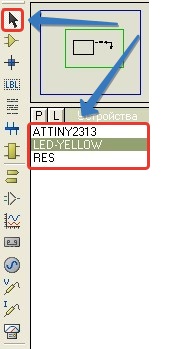
Bal oldali függőleges oszlopban látjuk a „Terminal” ikonra. Mi érdekli a két sor: Teljesítmény és a föld között. Ennek megfelelően a mi program 5-os tápegységet és a föld között. MK a hálózati táplálás nem szükséges, akkor automatikusan adagolja. Az áramkör vesszük csak az ikon „föld”.
Mi vegye ki az összes radioaktív elemek az adott tevékenységi területre
Akkor kell kapcsolódni a vonal kapcsolat, akkor mi mindet ugyanaz, amely kapcsolódik a vezetőt, például egy számot a táblára vagy a kábelezés
Azt kell mondani, nem próbálja meg egy csap felfekvő részei a másikra, vagy akár átfedésben használata nélkül sor kötvények. A program nem érti a kapcsolatot, és az áramkör nem fog működni.
Azt is meg kell változtatni az ellenállás értékét. Alapértelmezésben ez nem alkalmas a rendszer. Hogyan kell csinálni?
Kattintson a jobb egérgombbal az ellenálláson, válassza a Tulajdonságok szerkesztése
Majd módosítsa az értéket 200 ohm. Elég annyi, hogy a virtuális LED nem halott)
Néha működik a területen is megpróbál távol a képernyőn, akkor meg kell, az egér görgőjével nagyítani és kattintson beállításával zöld mezőben a bal felső sarokban, úgy, hogy az egész projekt benne
By the way, azt akarom mondani rögtön, ha néhány téves művelet, elegendő megnyomni a „Mégse” gombra, és a utolsó műveletet. Azt hiszem, sokan tudják, hogy a harmadik féltől származó szoftvert, de sosem lehet tudni).
Tehát összegyűjtött rendszer. Most meg kell kitölteni a mikrokontroller firmware és látni, hogyan néz ki működés közben. Ehhez meg kell jobb klikk az MC és az ikonra kattintva a sárga mappát a Program Files oszlopban. Egyébként itt is van lehetőség, hogy ki Fyuz bit (kattintson nagyobb kép), ha szükséges:
Ezután ki kell választania a firmware fájl kiterjesztése * .hex és kattintson a „Megnyitás”. Minden készen áll, akkor emulálni projekt.
(Növeléséhez kattintson a képre)
Először, meg kell nyomnia egy gombot emulációs „háromszög”, a bal alsó sarokban a „Proteus”:
Kezdjük emuláció. Meglátjuk, hogy a LED villog. Egy bizonyos ponton az időben, a fény ragyogni fog. Nézze meg, hogyan megvilágított sárga :-)
És akkor ő megy ki újra:
Most adott megmenteni a projekt olyan névvel, válassza a „Save Project, mint”, és ha azt szeretné, hogy nyissa ki a kész fájlt egy másik projekt, válassza ki a „Open Project”
Itt látható az ikon a mentett projekt az asztalon:
Azt is menteni a projektet a kész sablon kiválasztásával „Save Project As Template”, és ez a jövőben részeként bármely jövőbeli rendszer:
Remélem, az olvasók, nem lesz nehéz lefordítani ezt a projekt saját és a jövőben, közkézen egy készség, akkor könnyen önmaguktól összeállnak bármilyen bonyolultabb projekt. Ready projekt a program Proteus 7.7 és firmware ragadt ebben az archívumban.